仕事の関係で最近引っ越しをして、家族と一緒に住む新しい家を見つけました。
唯一の問題は、新しい近所が犯罪やその他の違法行為、特に盗難や強盗で知られていることです.
私にとって幸運なことに、家の前の所有者は、家とその周辺を保護するために、すでにRingドアベルを設置していました.
残念ながら、Ring ドアベルへのアクセス権はまだ彼にかかっているため、ドアベルのユーザー設定を変更する方法を見つける必要がありましたが、それは難しい作業ではないとわかっていました。
Ring のウェブサイトでいくつかの YouTube ビデオとブログ投稿を参照し、考えられる解決策をいくつか見つけました。
デバイスをリセットする、支払いの詳細を変更する、前の所有者のデバイスをアプリから削除する、または Ring のサポート チームに連絡することで、既にインストールされている Ring ドアベルに接続できます。
既にインストールされている Ring ドアベルをどのように利用するか疑問に思ったことがあるなら、あなたは正しい場所にいます。
ここでは、前の所有者が使用していた既存の Ring ドアベルに接続するためのステップバイステップ ガイドを示します。
Ring Doorbell へのアクセス権を新しい所有者に付与する
新しい家に引っ越して、前の所有者が Ring ドアベルをすでに設置して使用していることがわかった場合、生活が楽になります。
前の所有者に連絡して、Ring ドアベルへのアクセスを依頼するだけです。
しかし、前の所有者が町の外にいるか、手の届かないところにいる場合はどうなりますか?その場合、ドアベルを手動でリセットするだけで、自分でドアベルをリセットできます。
Ringドアベルの下にセットされているネジを取り外し、リセットボタンを押すとリセットできます。
ドアベルをリセットしたら、新しいユーザー アカウントとパスワードを作成して、最初からやり直すことができます。
古い所有者の支払いプランをキャンセルする


また、既存の支払いの詳細が古い所有者に関連付けられていないことを確認する必要があります。
お支払いプランの変更はとても簡単です。 Ring Doorbell のお支払い情報を変更する手順は次のとおりです。
- Web ブラウザーを開き、Ring の公式 Web サイトに移動します。
- Web ページの右上隅に、ログイン リンクがあります。
- ログインするための有効な資格情報を入力します。
- ログインすると、アカウント所有者の名前がページの右上隅に表示されます。
- 支払いの詳細を変更するには、[アカウント] に移動します。
- クレジット カードの詳細の近くにある X 記号を押して、古い所有者の支払いの詳細をキャンセルまたは削除します。
- クレジットカードの詳細を入力して、請求があなたの名前で行われるようにします。
上記の手順は、PC や携帯電話など、任意のデバイスから実行できます。
支払いの詳細を変更しないことの欠点は、Ring が古い所有者に使用料を請求することです。
古い所有者のアカウントからデバイスを削除する
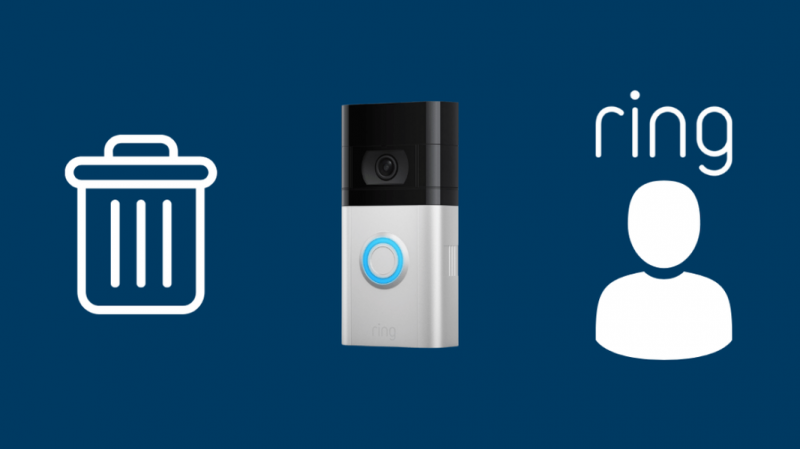
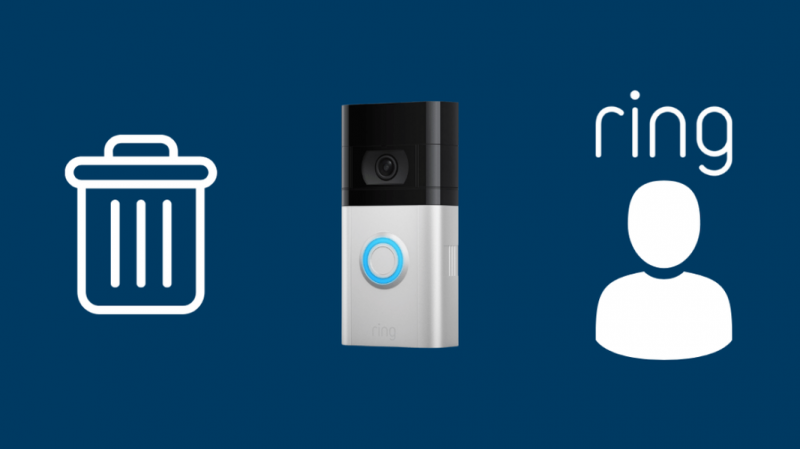
私の理解では、Ring アプリは、PC、スマートフォン、タブレットなどの複数のデバイスにダウンロードしてインストールし、使用できます。
つまり、デバイスの以前の所有者が Ring アプリを使用している場合でも、Ring ドアベル機能にアクセスしてアラートを受け取ることができます。
前の所有者のアカウントを Ring アプリから削除し、スマートフォンをアプリにリンクすることで、アカウントの唯一の所有者になることができます。
デバイスを Ring アプリにリンクすると、インストール済みの Ring ドアベルに完全にアクセスできるようになります。
Ring アプリから彼のデバイスを削除する手順は次のとおりです。
- デバイスで Ring アプリを起動します。
- ページの右上隅にある 3 つの点線をクリックします。
- オプションのデバイスをクリックします。
- アプリからリンク解除または削除するデバイスを選択します。
- [デバイス設定] をクリックし、[一般設定] に移動します。
- このデバイスを削除するオプションを選択します。
他のすべてのユーザーから Ring Doorbell へのアクセスを取り消す
家の前の所有者が、頻繁に彼を訪ねる彼の友人や親戚の何人かにドアベルへのアクセスを許可していたことに気付くかもしれません.
Ring アプリで他のユーザーまたはゲスト ユーザーを見つけた場合は、アクセスを取り消したり、Ring アプリからデバイスのリンクを解除したりすることもできます。
ここまでで、すべてのゲスト ユーザーが、保存されたビデオの表示や共有など、Ring ドアベルのいくつかの基本機能にアクセスできることがわかります。
Ring のサポート ページにある私の調査結果によると、ユーザー アカウントを移行する際には、ゲスト ユーザーをアプリから削除することをお勧めします。
共有アクセスを取り消す手順は次のとおりです。
- スマートフォンでRingアプリを起動することから始めます。
- [設定] に移動します。
- [ユーザー] をクリックします。
- オプションをタップします 共有ユーザー.
- 次に、[ユーザーの削除] をクリックします。
Ring Doorbell をリセットする
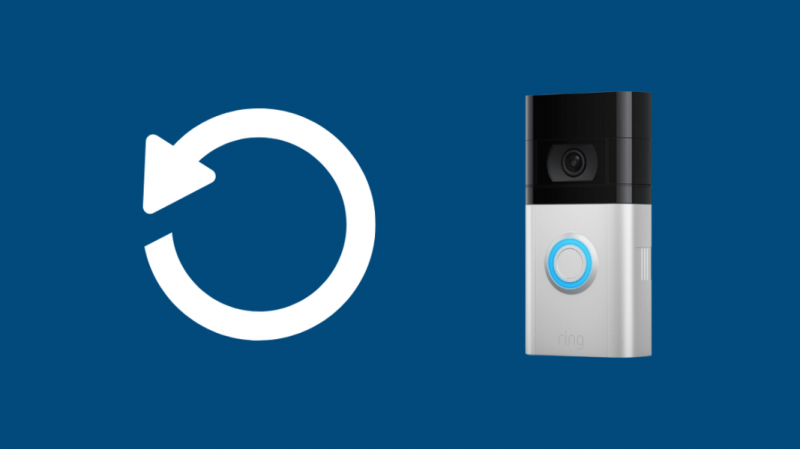
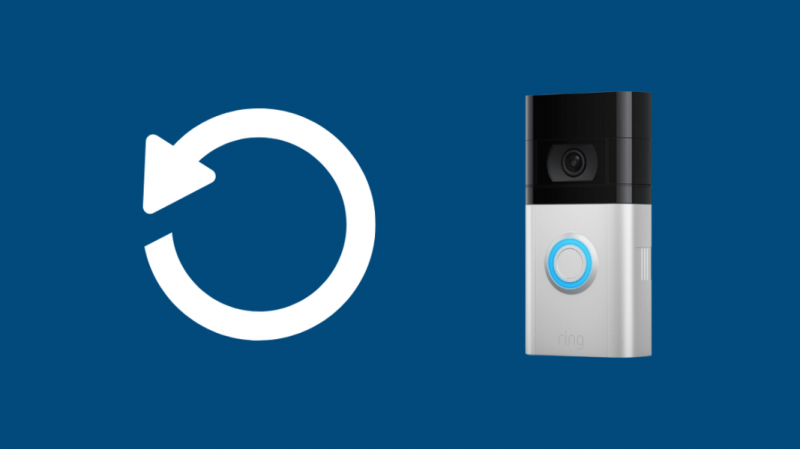
あなたもすることができます Ring ドアベルをリセットする 前の所有者が使用していたすべてのデータと設定を消去します。
これは、ドライバーを使用して簡単に行うことができます。
まず、Ring ドアベルを壁から取り外し、ネジを外します。
デバイスのマウントを解除したら、次の手順に従ってドアベルをリセットします。
- ドアベルのバックプレートを取り外すことから始めます。
- デバイスをリセットするように設計されたオレンジ色のボタンがあります。
- オレンジ色のボタンを 20 秒間押し続けて、リセット プロセスを開始します。
- ボタンを放すと、デバイスの前面が点滅します。これは、デバイスがリセット プロセスを実行していることを意味します。
- リセットプロセスが完了するまで待ちます。
ここで、新しいアカウントとパスワードを使用してリング ドアベル アカウントを設定することから始めます。
Ring ドアベルを初めてセットアップする場合は、次の手順に従って Ring ドアベルをセットアップしてください。
Ring Doorbell のバッテリーを充電する
リセットプロセスによってバッテリーが消耗する可能性があります。 Ring Doorbell のバッテリーは数か月持続します .
そのため、セットアップ プロセスを開始する前に、バッテリーが完全に充電されていることを確認してください。
デバイスのオレンジ色のケーブルを使用して USB ポートに差し込むことで、バッテリーを充電できます。あなたはそれを見つけるかもしれません Ring Doorbell が充電されていません 、しかしこれは単純なリセットで処理する必要があります。
ドアホンのバッテリーが完全に充電されると、LED が緑色に点滅します。あなたは時々それを見つけるでしょう Ring Doorbell が充電後に動作しない .
Ring Doorbell (第 1 世代) をセットアップする
第 1 世代の Ring ドアベルを使用している場合は、デバイスをセットアップするためのステップ バイ ステップ ガイドをご覧ください。
- スマートフォンに Ring アプリをダウンロードします。
- リングアプリを起動します。新規ユーザーの場合は、まず [アカウントの作成] を選択し、アプリ内の指示に従います。
- すでにアカウントと Ring デバイスがインストールされている場合は、アプリを開いてログインし、[デバイスのセットアップ] をタップします。
- ドアベルを選択します。
- アプリで場所の詳細を提供し、デバイスに名前を付けます。
- 次のステップは、Ring ドアベルの背面にあるオレンジ色のボタンを押してデバイスをセットアップすることです。
- デバイスの前面に回転する白いライトが表示され、セットアップが進行中であることが示されます。
- Ring の一時的な Wi-Fi アクセス ポイントを使用して、アプリから Ring デバイスに接続します。
- Ring アプリを使用して、自宅の Wi-Fi ネットワークに接続します。
- ドアホンの前面ボタンを押してデバイスをテストします。これにより、更新されたソフトウェアが開始され、使用できるようになります。
第 1 世代のドアベルをセットアップするためのガイドラインについては、Ring のサポート ページもご覧ください。
Ring Doorbell (第 2 世代) をセットアップする
第 2 世代の Ring ドアベルをセットアップする手順は、バッテリーの部分を除いて、第 1 世代と似ています。
第 2 世代の Ring ドアベルには、充電のためにデバイスから取り外すことができる取り外し可能なバッテリーが付属しています。
もう1つの違いは、バッテリーが第2世代のフロントプレートの下に配置されていることです.
第 2 世代の Ring ドアベルをセットアップする手順は次のとおりです。
- オレンジ色の USB ケーブルを使用して、取り外し可能なバッテリーを充電します。
- フェースプレートを開いてバッテリーをドアベルに挿入します。
- デバイスが起動するのを待つ間、バッテリーが正しく固定されていることを確認し、ドアベルをオンにするためにカチッという音が聞こえる必要があります。
- スマートフォンに Ring アプリをダウンロードします。
- リングアプリを起動します。新規ユーザーの場合は、まず [アカウントの作成] を選択し、アプリ内の指示に従います。
- すでにアカウントと Ring デバイスがインストールされている場合は、アプリを開いてログインし、[デバイスのセットアップ] をタップします。
- ドアベルを選択します。
- アプリで場所の詳細を提供し、デバイスに名前を付けます。
- 次のステップは、Ring ドアベルの背面にあるオレンジ色のボタンを押してデバイスをセットアップすることです。
- デバイスの前面に回転する白いライトが表示され、セットアップが進行中であることが示されます。
- Ring の一時的な Wi-Fi アクセス ポイントを使用して、アプリから Ring デバイスに接続します。
- Ring アプリを使用して、自宅の Wi-Fi ネットワークに接続します。
- ドアホンの前面ボタンを押してデバイスをテストします。これにより、更新されたソフトウェアが開始され、使用できるようになります。
第 2 世代のドアベルをセットアップするためのガイドラインについては、Ring のサポート ページもご覧ください。
Ring アプリの設定をセットアップする
記録間隔、スナップショットの設定、モーション ベースのアラートの有効化、記録する必要があるモーション ゾーンの選択など、Ring アプリの設定をカスタマイズすることもできます。
以下の手順に従って、記録間隔を調整できます。
- リング アプリのダッシュボードに移動します。
- [デバイス] をタップして、[デバイス設定] に移動します。
- [ビデオ録画の長さ] を選択し、[最大録画時間] をタップします。
- リストから、15 秒から 120 秒までの録音時間を選択できます。
屋外でオブジェクトのスナップショットを取得する場合は、次の手順に従ってください。
- リング アプリのダッシュボードに移動します。
- [デバイス] をタップして、[デバイス設定] に移動します。
- スナップショットキャプチャをタップします。
- スナップショット機能とスナップショットの頻度時間を有効にし、ページの右上隅にある [保存] をクリックして設定を保存します。
Ring のサポートページにあるさまざまなガイドを読んで、Ring アプリの他の設定を確認することもできます。
リングプロテクトのプランを選ぶ
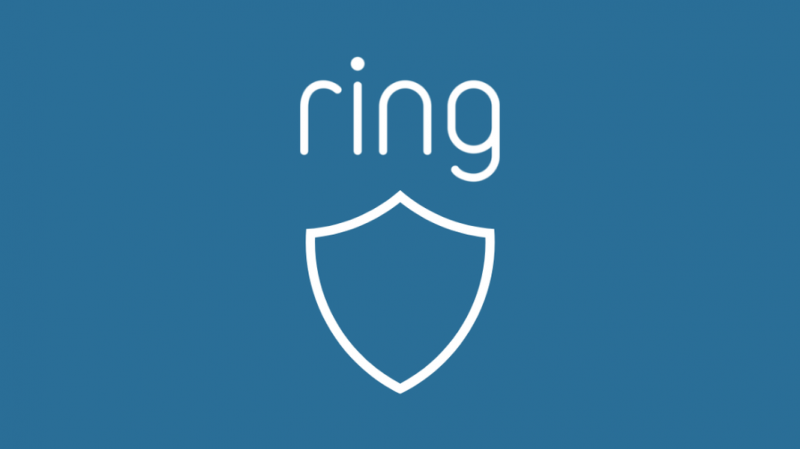
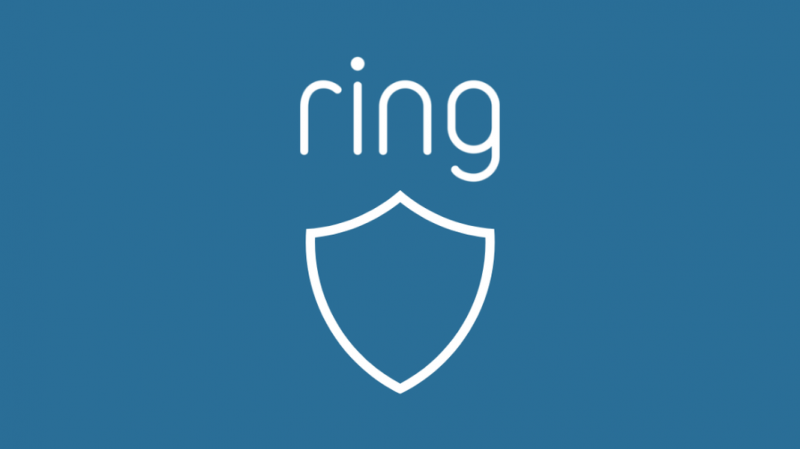
ホーム セキュリティを強化したい場合は、Ring Protect プランに加入できます。
Ring Protect プランは、Ring アラームの 24 時間体制のプロフェッショナル モニタリング、ユーザー専用モード、製品の延長保証などの追加機能を提供します。
を参照できます。 リングの購読ページ 沖合にあるさまざまな保護計画の詳細を取得します。
コンタクトリングサポート


Ring ドアベルの接続にまだ苦労している場合は、Ring カスタマー ケア チームに連絡することをお勧めします。
ドアベルの設置と設定については、オンラインでチャットするか、電話で確認してください。
Ring のコール センターは、24 時間年中無休でご利用いただけ、ご質問や苦情に対応いたします。
または、Ring ユーザー コミュニティに参加して、Ring デバイスに関するさまざまな問題について話し合うこともできます。
インストール済みのリングドアベルへの接続に関する最終的な考え
デバイスに障害があると、Ring ドアベルを接続または設置できない場合があります。
さらに、自宅の Wi-Fi がデバイスから離れている場合、ドアベルの接続に問題が発生することもあります。
また、ドアホンのセットアップまたは接続に遅延が発生する場合があります。 通知の遅延 ルーターまたはモデムに障害がある場合。
あなたも読むことができます:
- アカウントから Ring Doorbell を削除する方法詳細ガイド
- リングがネットワークに参加できない: トラブルシューティング方法
- 家の中でドアベルを鳴らす方法
- 工具なしでリングドアベルを数秒で取り外す方法
- Ring Doorbell が Wi-Fi に接続しない: 修正方法
よくある質問
Ring ドアベルには配線が必要ですか?
Ring ドアベルは電池式で、電気配線は必要ありません。
Ring ドアベルに月額料金はかかりますか?
Ring ドアベルは無料で使用できますが、追加機能が必要な場合は、毎月の Ring Protect Plan に加入する必要があります。
Ring ドアベルは盗まれますか?
Ring ドアベルは壁に固定され、ネジ止めされているため、盗まれる可能性は最小限です。
誰かがリングであなたを見ているかどうかわかりますか?
Ring のデバイスは安全で、あらゆるレベルで顧客のプライバシーを確保します。ただし、Ring で誰かがあなたを見ているかどうかはわかりません。
リングカメラは常に録画しますか?
リングカメラには録画機能がありますが、常に録画しているわけではありません。ただし、リング プロテクト プランに加入して、短時間のビデオをキャプチャすることはできます。
